安全高速 装完XP系统必做六件事
来源:岁月联盟
时间:2007-09-25
必做第一件事:部署最新补丁
补丁对于Windows系统的重要性相信大家已经相当了解,笔者在此不再赘述。但是安装Windows后,最多只是集成了一些过期补丁,并不能做到与时俱进。因此,在安装完系统后的第一件大事就是要部署最新补丁。传统的Windows补丁部署会占用太多的资源,而且有时还没有办法正确地打上补丁(原因大家可以猜测)。不过,现在有了迅雷,就可以完全地解决这个问题,做到高速、安全地部署补丁。
先下载并安装最新的迅雷5(这是必要的,下面还会用到该工具),再从http://plugin.xunlei.com上下载并安装“迅雷金山漏洞扫描”组件(也可以直接从http://safe.xunlei.com/dl/XLLScanSetup.exe处直接下载),在安装前退出迅雷5,最后选中“启动迅雷5”选项,再单击“确定”来启动迅雷5。
接着,启动迅雷5后,我们可以在“狗狗影视排行”下方看到“系统漏洞修复”项,单击后会看到初始化的窗口,之后可以看到如图1所示的窗口。如果有“独占式”补丁,请先单击独占补丁前的小圆点,表示选中它,然后单击下方的“下载并修复”(速度非常快)。完成后,重新启动系统。再启动迅雷5,在“狗狗影视排行”下方单击“系统漏洞修复”项,再选中“全选 (仅对非独占安装 ) ”复选项,然后单击下方的“下载并修复”。接着系统会下载并安装补丁,有些补丁在安装前还会让你同意其协议。接着,出于安全,可再次重启系统,这样我们的系统就很安全了!

必做第二件事:全面增强P2P
现在互联网“去中心化”的趋势愈发明显,而在这个过程中,P2P十分盛行。但可惜的是,自从冲击波和震荡波病毒后,微软在发布的Windows XP SP2中就增加了TCP同时连接尝试的限制并且设置为一个很小的值10,系统的TCP连接尝试超过这个值的时候,系统会因为安全因素而拒绝连接。这样做的本意是为了防止冲击波之类的蠕虫病毒,但这样一来迅雷之类的网络软件将无法再“全力工作”!此时,我们只要安装最新版本的迅雷,再选择“工具”→“XP系统优化工具”,并在打开窗口中设置相应的连接数,再单击“修改连接数”按钮,将其设置一个较大的值(如图2),再重新启动计算机即可让P2P工具多管齐下,一路狂飙。

小提示
经过上述补丁后,pplive、PPStream等网络电视工具也可以大大提升速度。
必做第三件事:安装安全软件
现在在互联网上“裸奔”实在太危险,因此大家在安装完系统后一定要装上安全软件。
1.装上下载杀毒模块(迅雷5)
随着下载在网民上网行为中占据越来越重的份额,木马、后门、蠕虫、病毒、插件等也“泥沙俱下”,将其夹带在了下载资源之中,给我们带来了极大麻烦。不过,迅雷已经意识到这个问题,给出了很好的解决方法。
大家只要从http://safe.xunlei.com/上下载最新的安全组件进行安装(如果用的是最新版迅雷5,则可以直接从http://safe.xunlei.com/dl/ThunderKAV1.0.5.30.exe处下载),之后重新启动迅雷5。此时,会在任务栏托盘区出现下载特征库的图标,表示正在下载特征库(如图3)。

之后,我们下载资源时,迅雷会为我们提供诸如提前预警、中途告警、资源杀毒 、确认打开等功能,全面确保下载资源的安全。
2.装上强悍杀毒软件
毫无疑问,装上一个杀毒软件是有必要的,而且一定要连入互联网,实时地更新病毒库。杀毒软件有很多,大家可以参见相关专业站点的评测,选择一个自己喜欢的、占系统资源少的来使用。
3.装上恶意防范软件
现在的恶意软件(即流氓软件)多如牛毛,如果不装上一个,在网上行动则会“防不胜防”。推荐大家使用360安全卫士。
必做第四件事:给管理员打上密码
现在很多人安装系统为了图方便,使用的是Windows XP无人值守安装光盘安装的系统,甚至用的是万能ghost版来安装的。这时,系统管理员(即Administrator)的密码有可能为空,或者是默认的123456,这样的密码是相当危险的。
因此,在安装完系统后,请右击“我的电脑”,选择“管理”,再选择左侧的“计算机管理(本地)→系统工具→本地用户和组→用户”,选中右侧窗口中的Administrator,右击,选择“设置密码”(如图4),在打开窗口中单击“继续”按钮,即可在打开窗口中为系统管理员设置密码。

必做第五件事:关闭无用服务
Windows XP中的服务有很多是没有用的,但却占据着大量的系统资源。我们完全可以将其关闭:右击“我的电脑”,选择“管理”,单击“服务和应用程序”下的“服务”项,双击相应的服务,单击“属性”,在“常规”选项卡上单击“启动类型”下拉列表框,选择“自动”、“手动”或“禁用”(如图5)。实际配置时,选择“手动”或者“禁用”都可以关闭该服务,推荐使用手动功能,以便可随时启动一些临时需要的服务。

另外,右击“我的电脑”,选择“属性”,单击“远程”标签,在“远程桌面”下,将“允许用户远程连接到这台计算机”钩去掉可以取消远程桌面,这样电脑会安全一些(如图6)。
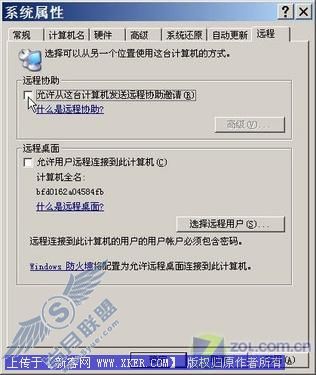
必做第六件事:备份好系统
做了这样的辛苦工作,一定要将系统备份下来,以便日后恢复。推荐大家使用“一键ghost 11.0”,使用起来非常简单。以后如果发现系统不稳定了,可以用它来快速恢复系统。